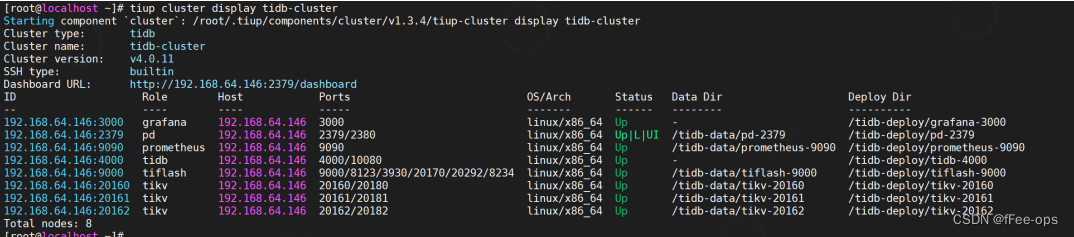1 环境要求
1.1 操作系统建议配置
TiDB 作为一款开源分布式 NewSQL 数据库,可以很好的部署和运行在 Intel 架构服务器环境、ARM 架构的服务器环境及主流虚拟化环境,并支持绝大多数的主流硬件网络。作为一款高性能数据库系统,TiDB 支持主流的 Linux 操作系统环境。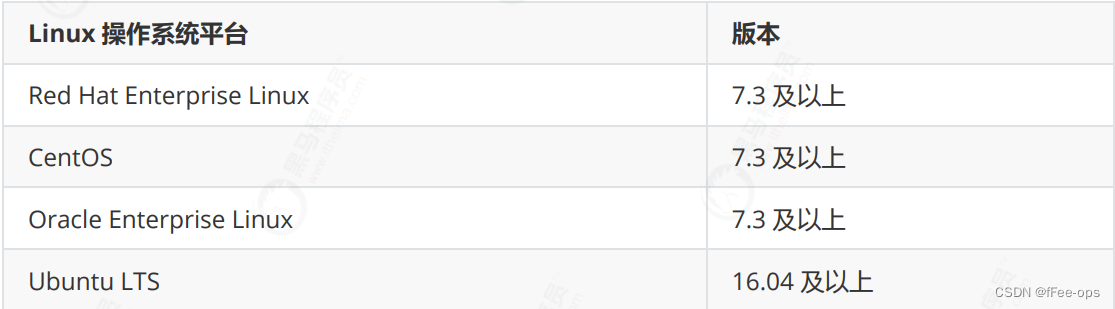
1.2 服务器建议配置
TiDB 支持部署和运行在 Intel x86-64 架构的 64 位通用硬件服务器平台或者 ARM 架构的硬件服务器平台。对于开发,测试,及生产环境的服务器硬件配置(不包含操作系统 OS 本身的占用)有以下要求和建议:
开发及测试环境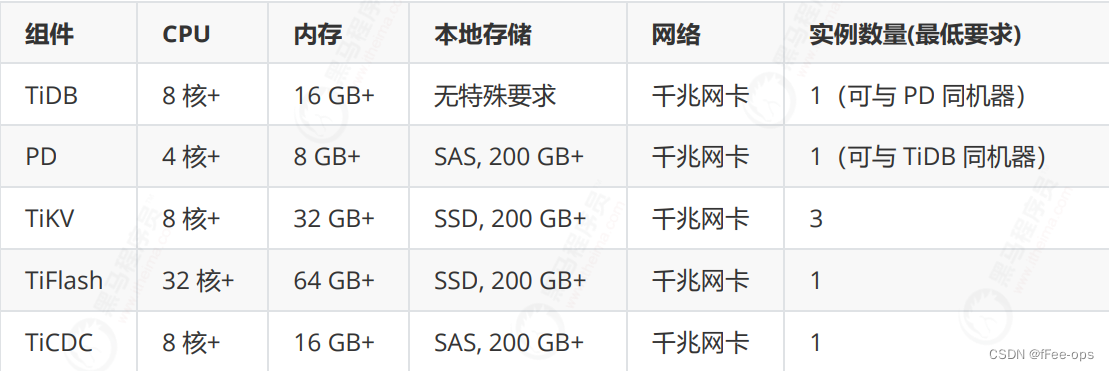
生产环境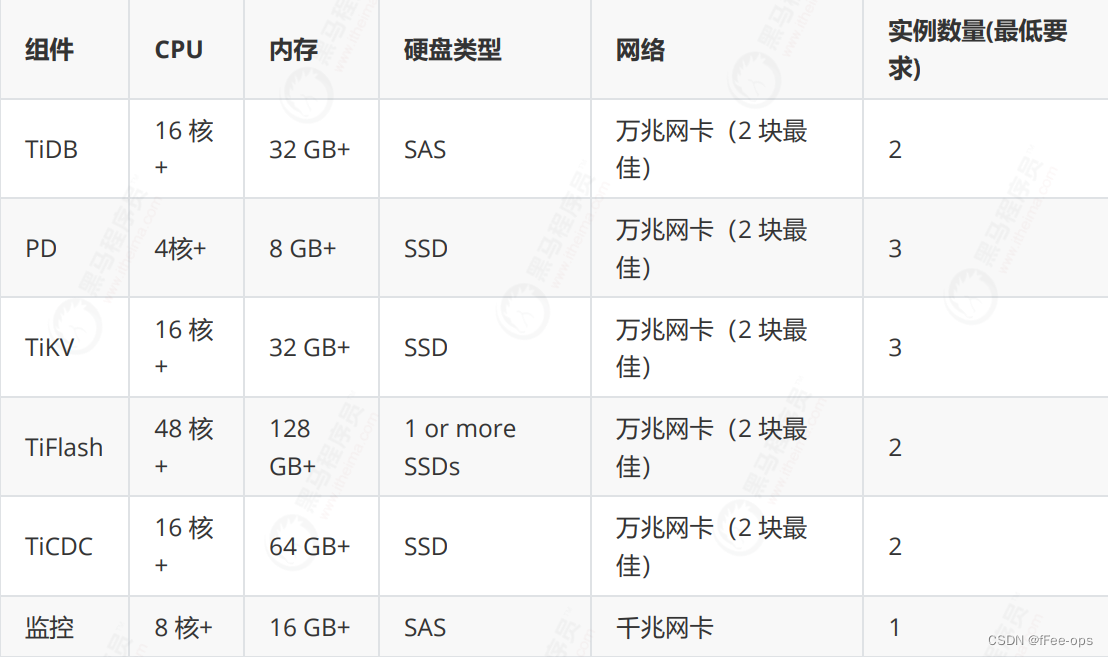
2 环境准备
准备一台部署主机,确保其软件满足需求:
- 推荐安装 CentOS 7.3 及以上版本
- Linux 操作系统开放外网访问,用于下载 TiDB 及相关软件安装包
最小规模的 TiDB 集群拓扑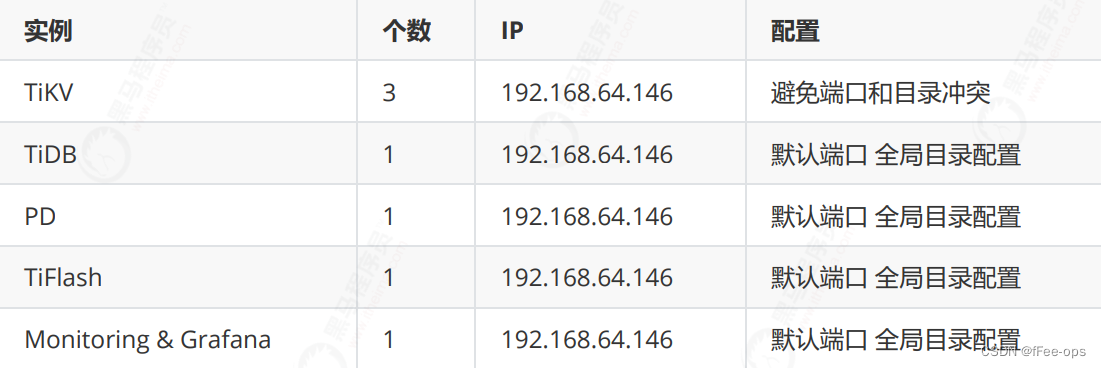
3 安装TiUP
3.1 什么是TiUP
从 TiDB 4.0 版本开始,TiUP 作为新的工具,承担着包管理器的角色,管理着 TiDB 生态下众多的组件,如 TiDB、PD、TiKV 等。用户想要运行 TiDB 生态中任何组件时,只需要执行 TiUP 一行命令即可,相比以前,极大地降低了管理难度。
3.2 安装TiUP组件
使用普通用户登录中控机,以 tidb 用户为例,后续安装 TiUP 及集群管理操作均通过该用户完成
curl --proto '=https' --tlsv1.2 -sSf https://tiup-mirrors.pingcap.com/install.sh | sh
该命令将 TiUP 安装在 $HOME/.tiup 文件夹下,之后安装的组件以及组件运行产生的数据也会放在该文件夹下。同时,它还会自动将 $HOME/.tiup/bin 加入到 Shell Profile 文件的 PATH 环境变量中,这样你就可以直接使用 TiUP 了。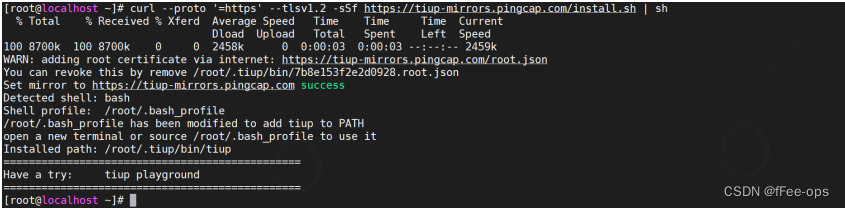
3.3 配置TiUP环境
source .bash_profile
3.4 检查TiUP 工具是否安装
which tiup

3.5 安装 cluster 组件
tiup cluster
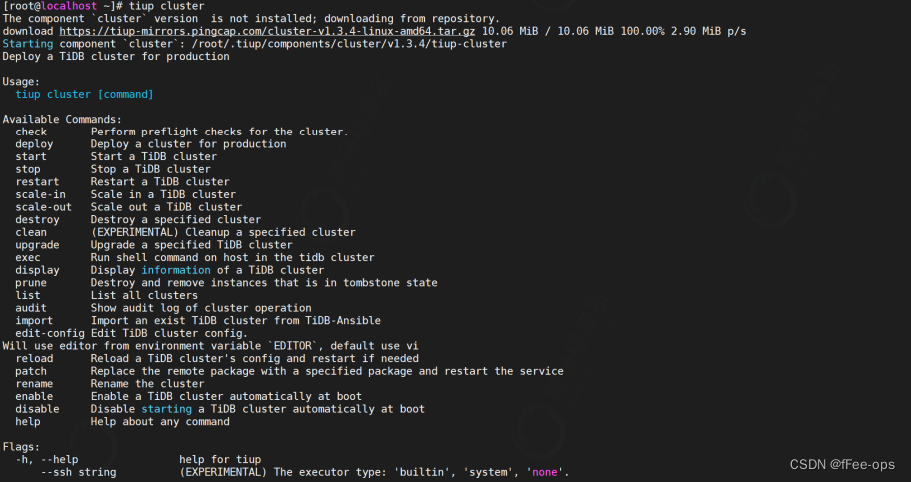
3.6 升级cluster组件
如果机器已经安装 TiUP cluster,需要更新软件版本
tiup update --self && tiup update cluster

4 编辑部署文件
请根据不同的集群拓扑,编辑 TiUP 所需的集群初始化配置文件。
4.1 单机极简部署
部署主机软件和环境要求:
- 部署需要使用部署主机的 root 用户及密码
- 部署主机关闭防火墙或者开放 TiDB 集群的节点间所需端口
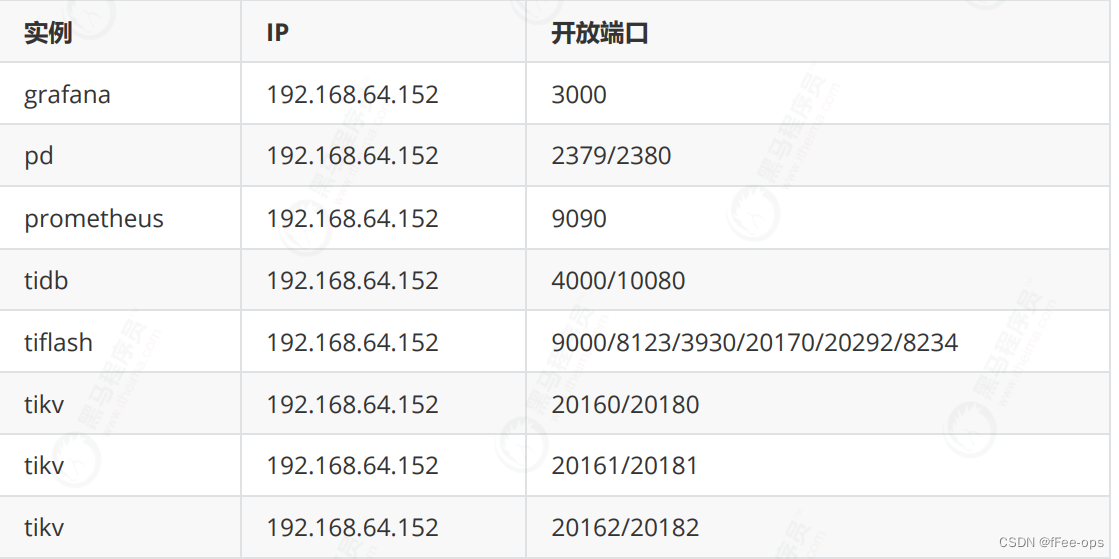
编辑配置文件
按下面的配置模板,编辑配置文件,命名为 topo.yaml
- user: “tidb” :表示通过 tidb 系统用户(部署会自动创建)来做集群的内部管理,默认使用22 端口通过 ssh 登录目标机器
- replication.enable-placement-rules :设置这个 PD 参数来确保 TiFlash 正常运行
- host :设置为本部署主机的 IP
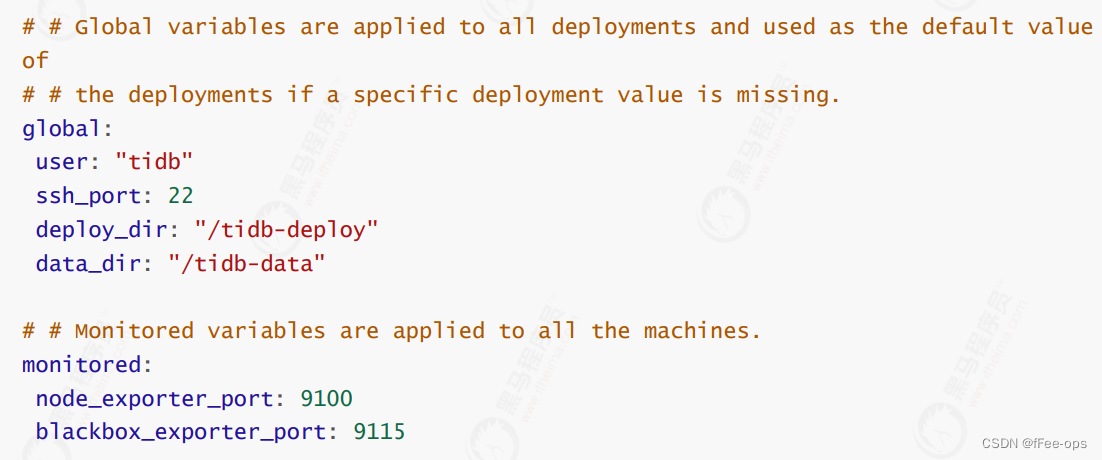

5 执行集群部署命令
5.1 命令格式
tiup cluster deploy ./topo.yaml --user root -p
参数 cluster-name 表示设置集群名称
参数 tidb-version 表示设置集群版本,可以通过 tiup list tidb 命令来查看当前支持部署的 TiDB 版本
参数: --user root 通过 root 用户登录到目标主机完成集群部署,该用户需要有 ssh 到目标机器的权限,并且在目标机器有 sudo 权限。也可以用其他有 ssh 和 sudo 权限的用户完成部署。
5.2 检查TiDB最新版本
tiup list tidb
5.3 执行部署命令
tiup cluster deploy tidb-cluster 4.0.11 ./topo.yaml --user root -p
下面输入 y 继续后输入密码进行安装界面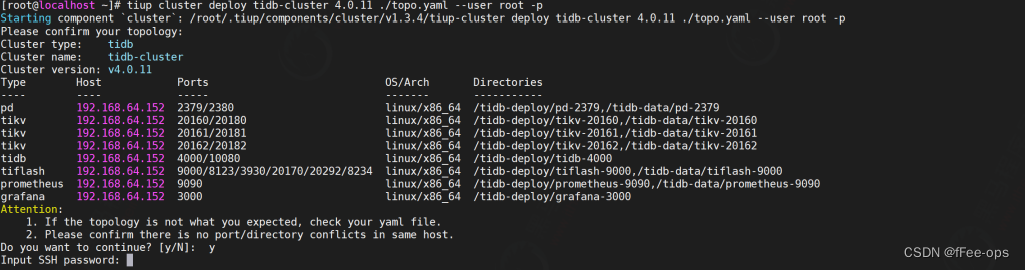
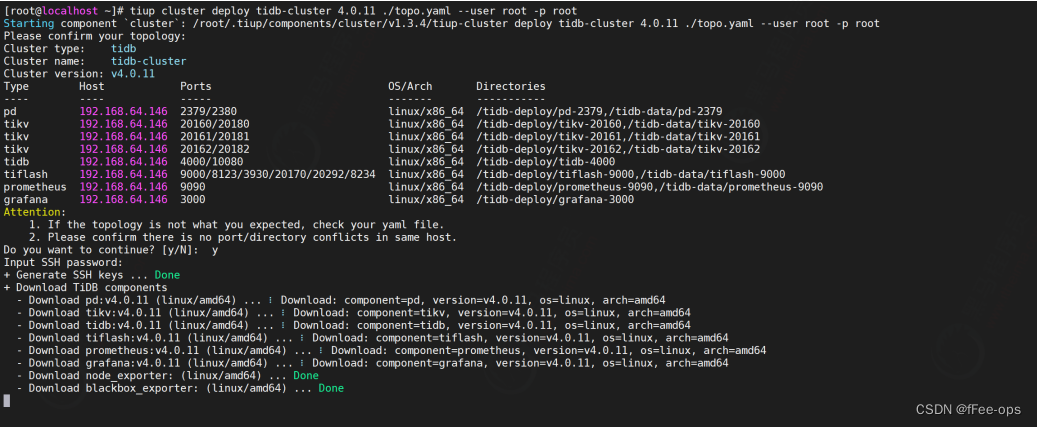
如果出现 deployed successfully 表示部署成功,集群名称是 tidb-cluster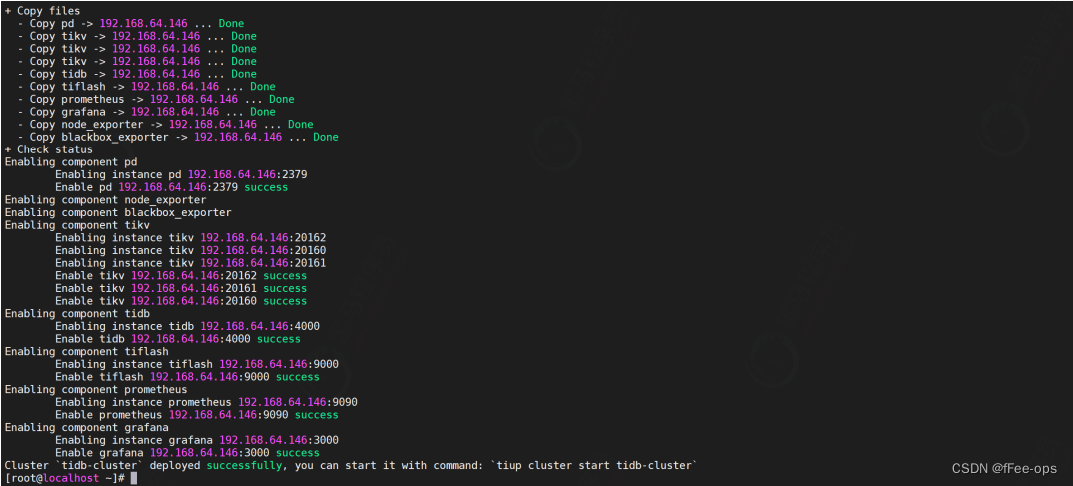
5.4 启动集群
tiup cluster start tidb-cluster
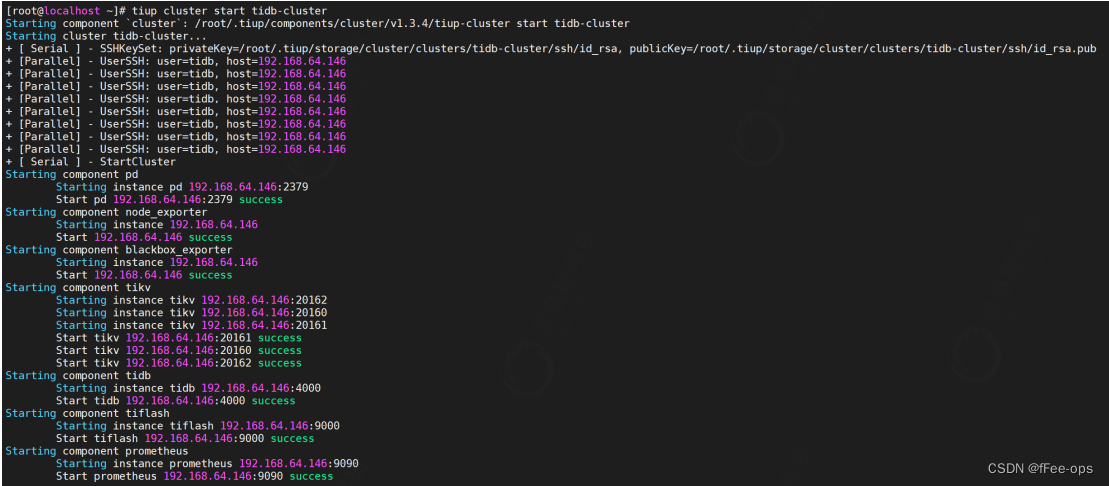
5.5 查看节点状态
tiup cluster display tidb-cluster
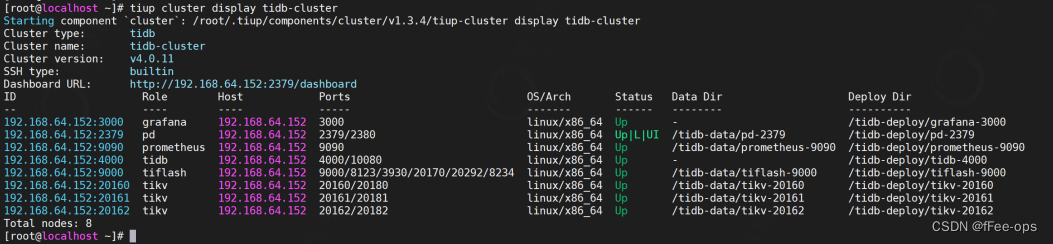
6 测试TiDB集群
6.1 第三方客户端访问
使用SQLyog访问TiDB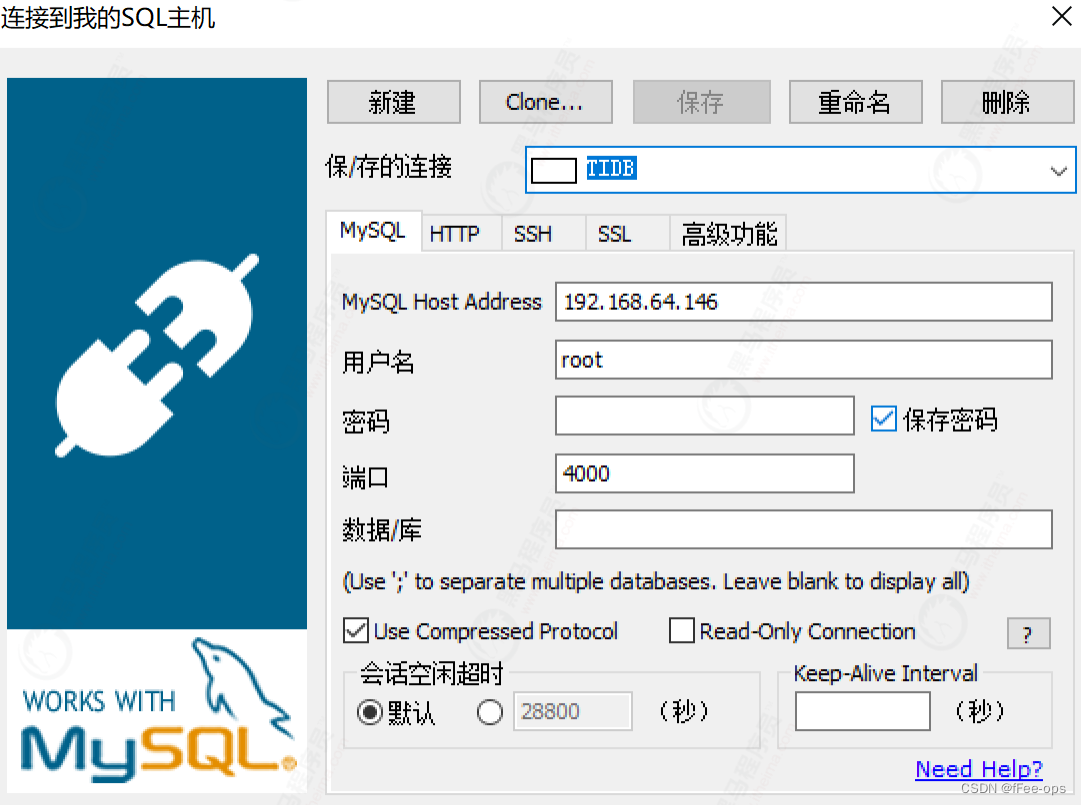
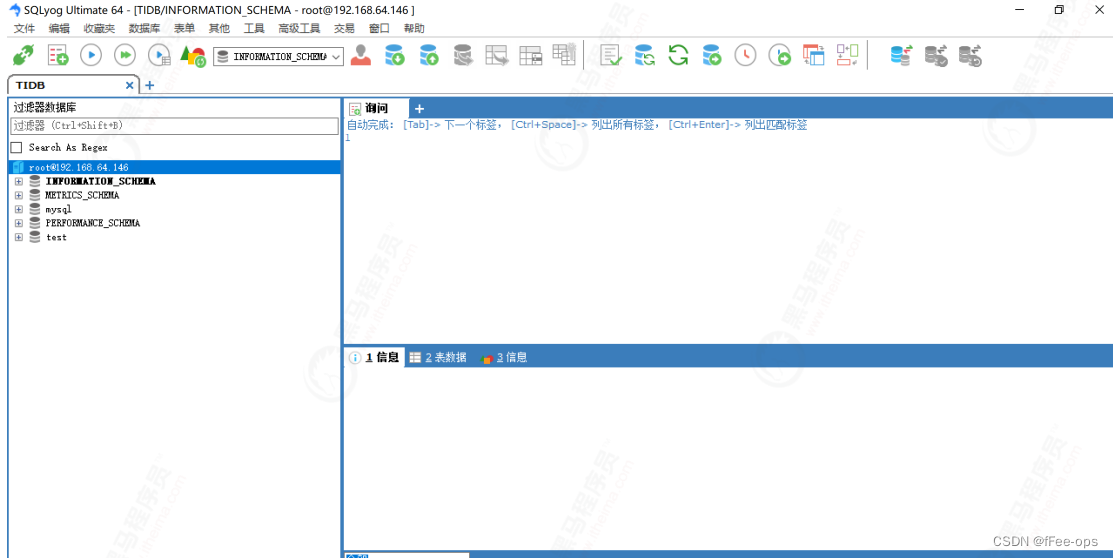
6.2 访问Grafana监控
通过 http://{grafana-ip}:3000 访问集群 Grafana 监控页面,默认用户名和密码均为 admin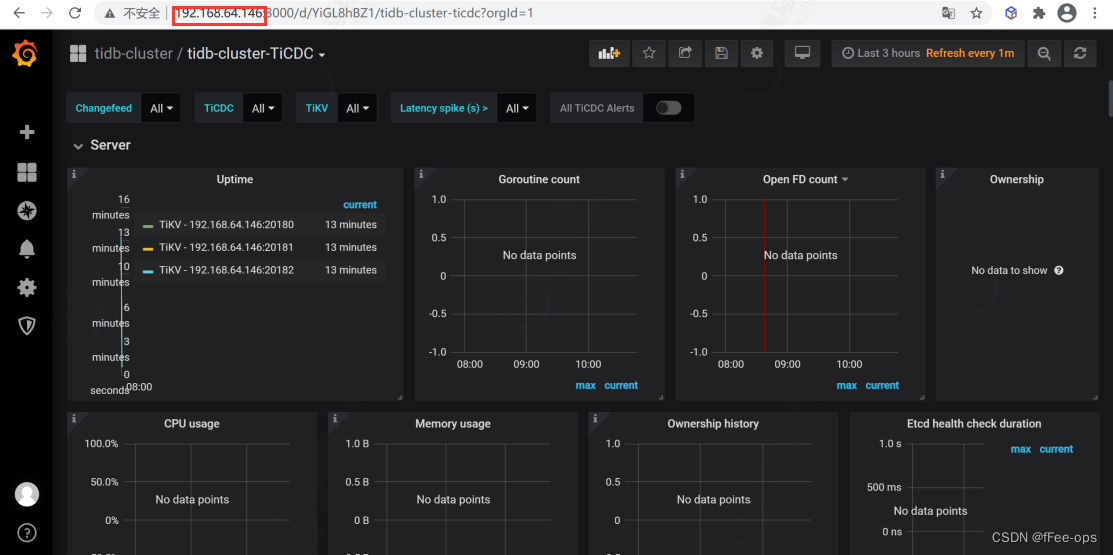
6.3 访问Dashboard
通过 http://{pd-ip}:2379/dashboard 访问集群 TiDB Dashboard监控页面,默认用户名为 root,密码为空。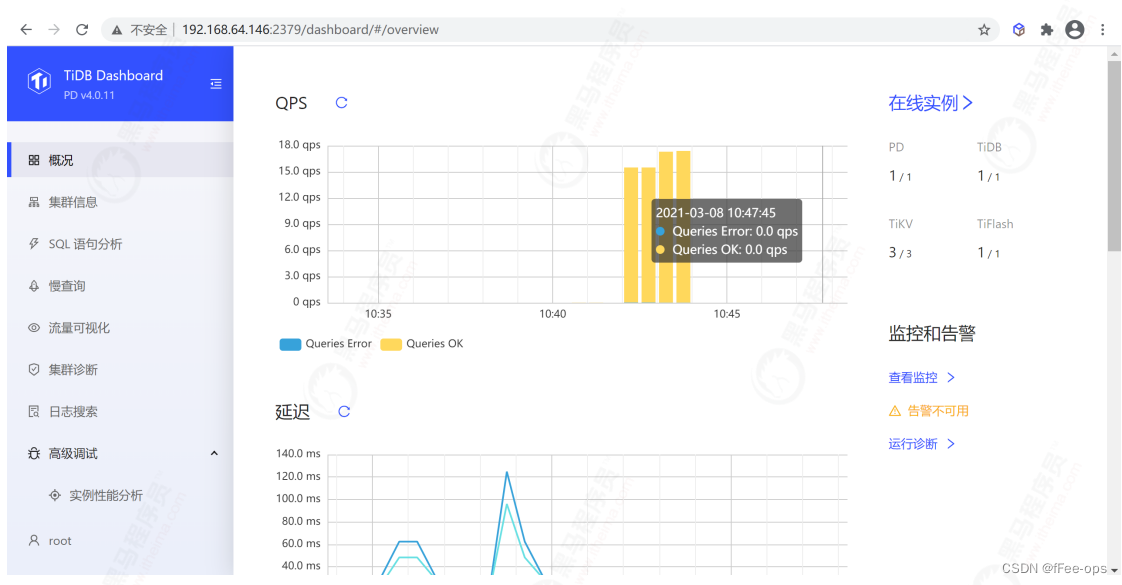
6.4 查看集群列表& 查看集群拓扑
tiup cluster list

tiup cluster display tidb-cluster